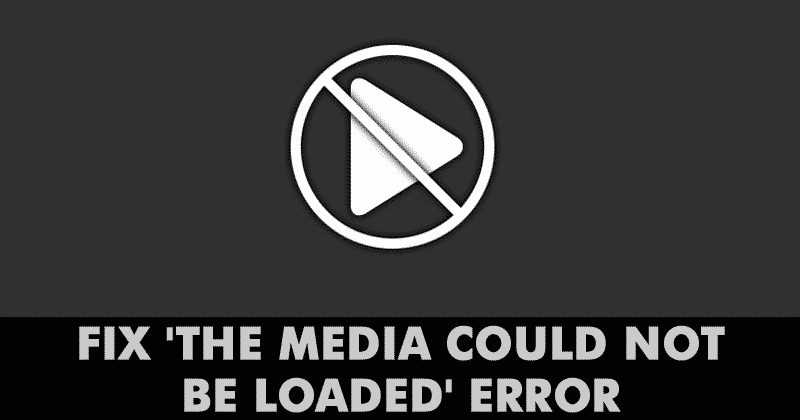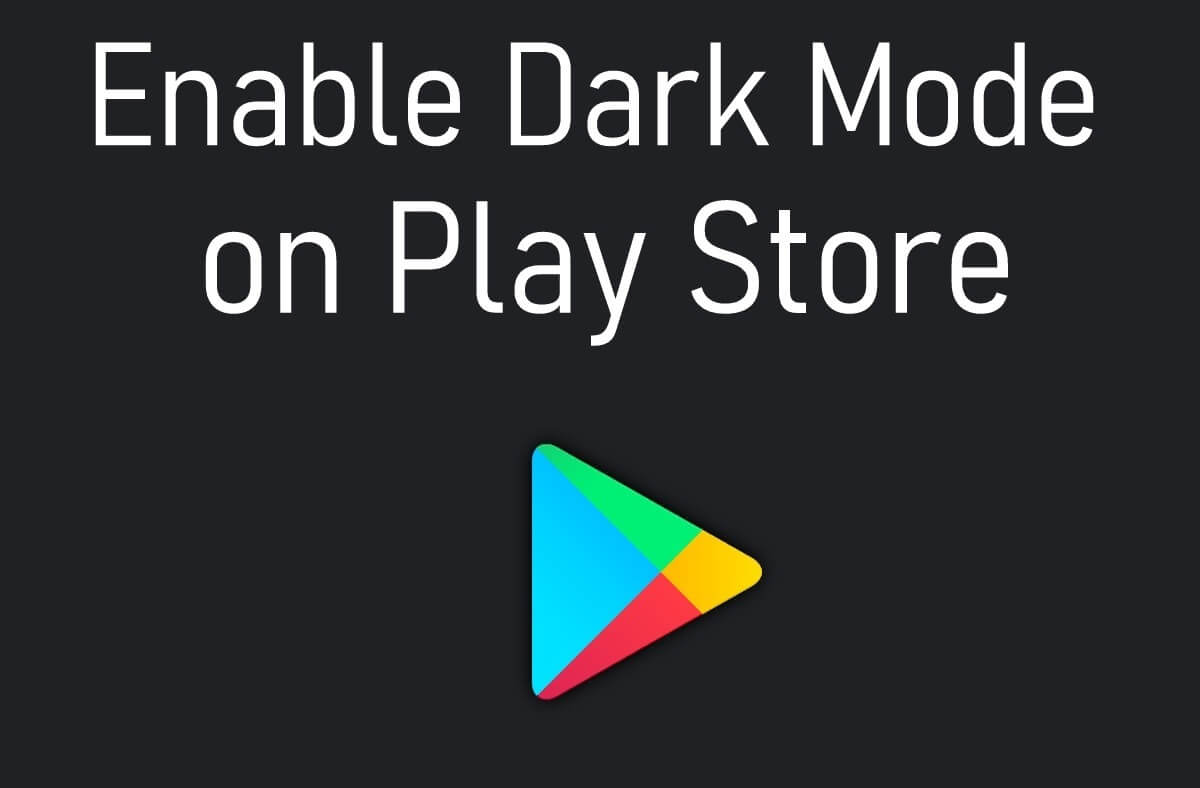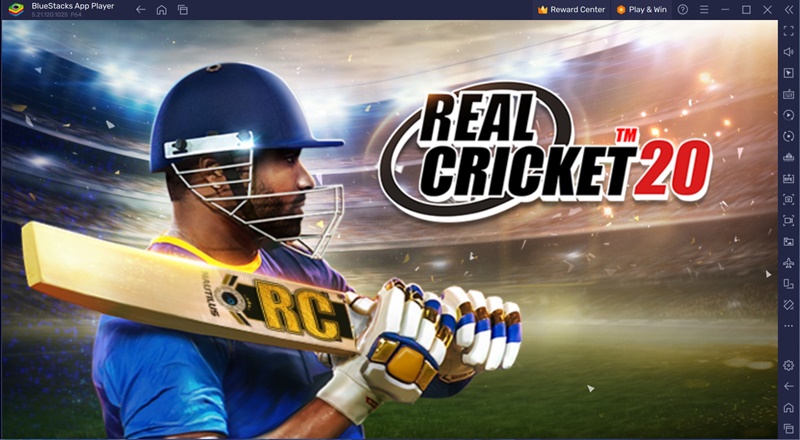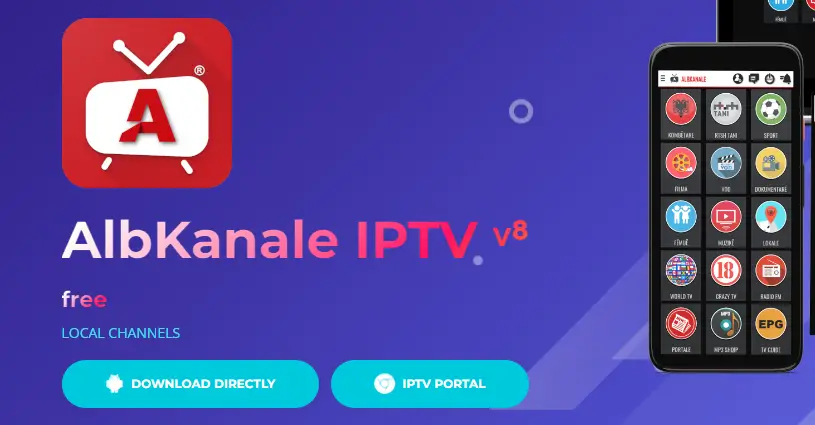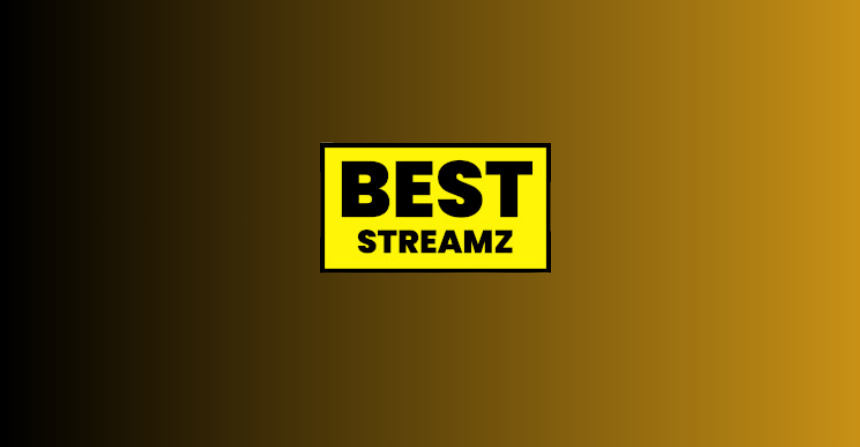Εάν είστε χρήστης των Ιστοτόπων Google, τότε γνωρίζετε ότι οι Ιστότοποι Google είναι ένας από τους ταχύτερους και ευκολότερους τρόπους δημιουργίας ενός δωρεάν ιστότοπου .
Ωστόσο, καθώς είναι δωρεάν, ο ιστότοπός σας θα φιλοξενείται στον ιστότοπο των Ιστότοπων Google που ξεκινά με “https://sites.google.com”.
Αλλά αν θέλετε οι άνθρωποι να θυμούνται εύκολα πώς να φτάνουν στον ιστότοπό σας, είναι καλύτερο να κατευθύνετε τον τομέα σας στον ιστότοπό σας στο Google Sites.
Πώς λειτουργούν οι τομείς προσαρμοσμένων ιστότοπων Google
Υπάρχουν δύο τρόποι με τους οποίους μπορείτε να έχετε το δικό σας προσαρμοσμένο όνομα τομέα που οδηγεί στον ιστότοπό σας στους Ιστότοπους Google.
Επιλέξτε έναν τομέα από το Google Domains : Εάν αγοράσατε τον δικό σας τομέα μέσω του Google Domains , θα δείτε μια επιλογή στην παρακάτω διαδικασία για να επιλέξετε αυτόν τον τομέα μέσω του οδηγού.
Χρήση τομέα από τρίτο μέρος : Εάν αγοράσατε τον τομέα σας μέσω άλλου καταχωρητή όπως το GoDaddy, θα πρέπει να επιλέξετε την επιλογή “τρίτου μέρους” στον οδηγό.
Σε αυτόν τον οδηγό, θα μάθετε πώς να προχωρήσετε στη διαδικασία σύνδεσης του τομέα σας, ανεξάρτητα από το πού τον έχετε καταχωρίσει, στον ιστότοπό σας στους Ιστότοπους Google.
Σημείωση : Δεν μπορείτε να συνδέσετε οποιονδήποτε τομέα που δεν σας ανήκει στον ιστότοπό σας στους Ιστότοπους Google.
Εάν θέλετε να συνδέσετε τον τομέα ενός φίλου με τον ιστότοπό σας, θα πρέπει να λάβετε άδεια από αυτόν και να σας βοηθήσει με τα βήματα για την επαλήθευση της ιδιοκτησίας.
Πώς να κατευθύνετε τον τομέα σας στους Ιστότοπους Google
Εάν έχετε καταχωρίσει έναν τομέα και είστε έτοιμοι να τον συνδέσετε με τον ιστότοπό σας στους Ιστότοπους Google, ακολουθήστε την παρακάτω διαδικασία.
1. Ανοίξτε τον ιστότοπό σας στο Google Sites. Επιλέξτε το γρανάζι Ρυθμίσεις στο επάνω δεξιά μενού.
2. Στο παράθυρο Ρυθμίσεις, επιλέξτε Προσαρμοσμένοι τομείς από το αριστερό μενού. Στο δεξιό παράθυρο, επιλέξτε Έναρξη εγκατάστασης για να εκκινήσετε τον οδηγό ρύθμισης προσαρμοσμένων τομέων .
3. Το πρώτο βήμα του οδηγού είναι να επιλέξετε εάν θέλετε να χρησιμοποιήσετε το Google Domains ή το δικό σας μητρώο τομέα τρίτου μέρους.
Επιλέξτε την επιλογή που είναι κατάλληλη για την περίπτωσή σας. Σε αυτό το άρθρο θα δείξουμε πώς να συνδεθείτε με ένα καταχωρητή τομέα τρίτου μέρους.
Για να χρησιμοποιήσετε αυτήν την επιλογή, επιλέξτε Χρήση τομέα από τρίτο μέρος και επιλέξτε Επόμενο .
4. Πληκτρολογήστε τον τομέα σας στα πεδία που παρέχονται στον οδηγό. Θα δείτε μια σημείωση ότι ο τομέας δεν έχει επαληθευτεί ακόμα. Επιλέξτε επαλήθευση της ιδιοκτησίας σας για να ξεκινήσετε με την επαλήθευση ότι είστε ο κάτοχος του τομέα.
5. Θα ανοίξει μια νέα ιστοσελίδα με οδηγίες από την Google σχετικά με τον τρόπο επεξεργασίας των εγγραφών DNS (σύστημα ονομάτων τομέα) του τομέα σας, ώστε η Google να επιβεβαιώσει ότι είστε ο κάτοχος. Διαβάστε προσεκτικά αυτές τις οδηγίες.
6. Στην περίπτωση του GoDaddy, για παράδειγμα, θα πρέπει να μεταβείτε στον τομέα που έχετε καταχωρίσει και να επιλέξετε τον σύνδεσμο DNS για να επεξεργαστείτε τις εγγραφές DNS του τομέα
7. Στη σελίδα των καταχωρίσεων DNS για τον τομέα σας, επιλέξτε ΠΡΟΣΘΗΚΗ για να δημιουργήσετε έναν νέο.
8. Εισαγάγετε την εγγραφή DNS όπως περιγράφεται στις οδηγίες της Google. Εάν η φόρμα ζητά έναν κεντρικό υπολογιστή, πληκτρολογήστε @ . Εισαγάγετε το κείμενο που ορίζεται στις οδηγίες στο πεδίο Τιμή TXT . Μπορείτε να αφήσετε το πεδίο TTL ως προεπιλογή. Βεβαιωθείτε ότι ο επιλεγμένος τύπος εγγραφής είναι TXT . Επιλέξτε Αποθήκευση όταν τελειώσετε.
9. Επιστρέψτε στη σελίδα Μέθοδος επαλήθευσης και επιλέξτε το κόκκινο κουμπί Επαλήθευση . Εάν η Google μπορεί να εντοπίσει τη νέα εγγραφή DNS που έχετε δημιουργήσει, θα πρέπει να δείτε ένα μήνυμα επιβεβαίωσης.
Σημείωση : Εάν η Google εξακολουθεί να μην μπορεί να επαληθεύσει ότι είστε κάτοχος του τομέα, ίσως χρειαστεί να του δώσετε λίγο χρόνο. Οι εγγραφές DNS μερικές φορές χρειάζονται χρόνο για να αναπαραχθούν μέσω του Διαδικτύου και αυτό μπορεί να διαρκέσει έως και μερικές ώρες μέχρι να λειτουργήσει η επαλήθευση. Κάνε υπομονή!
10. Επιστρέψτε στη σελίδα σας στο Google Sites και ακυρώστε την προηγούμενη ρύθμιση τομέα. Στη συνέχεια, ανοίξτε τις Ρυθμίσεις, επιλέξτε Προσαρμοσμένοι τομείς από το αριστερό μενού και επιλέξτε ξανά Έναρξη ρύθμισης .
Αυτή τη φορά, όταν πληκτρολογείτε τον τομέα σας στα πεδία, θα δείτε να εμφανίζεται ένα σημάδι επιλογής. Επιλέξτε Επόμενο για να συνεχίσετε.
11. Το επόμενο βήμα στον οδηγό θα σας δείξει οδηγίες εγγραφής CNAME.
12. Για να το κάνετε αυτό, απλώς επαναλάβετε την παραπάνω διαδικασία με τον καταχωρητή τομέα σας, αλλά αυτή τη φορά κάντε την εγγραφή τύπου CNAME .
Ορίστε τον κεντρικό υπολογιστή ως www , και στο πεδίο Points to , πληκτρολογήστε τη διεύθυνση URL που παρέχεται από την Google στις οδηγίες. Αφήστε το TTL στην προεπιλογή και επιλέξτε Αποθήκευση όταν τελειώσετε.
Σημείωση : Εάν η εγγραφή www CNAME υπάρχει ήδη, επεξεργαστείτε την και αντικαταστήστε το πεδίο Points to με τη διεύθυνση URL της Google που παρέχεται στις οδηγίες.
13. Επιστρέψτε στον οδηγό στους Ιστότοπους Google και επιλέξτε Τέλος . Θα πρέπει να δείτε τον τομέα να εμφανίζεται στη λίστα των Συνδεδεμένων τομέων .
Τώρα ο προσαρμοσμένος τομέας σας συνδέεται με τον ιστότοπό σας στους Ιστότοπους Google .
Θα πρέπει να μπορείτε να ανοίξετε το πρόγραμμα περιήγησής σας, να πληκτρολογήσετε το προσαρμοσμένο όνομα τομέα σας και θα εμφανιστεί ο ιστότοπός σας.
Αυτός ο σύνδεσμος ενδέχεται να μην λειτουργεί αμέσως, καθώς η εγγραφή CNAME θα χρειαστεί λίγο χρόνο για να αναπαραχθεί.
Μπορεί να χρειαστεί να το αφήσετε έως και μερικές ώρες για να λειτουργήσει ο σύνδεσμος προσαρμοσμένου τομέα.
Ζητήματα και λύσεις για τον προσαρμοσμένο τομέα σας
Υπάρχουν διάφοροι άλλοι λόγοι για τους οποίους ο προσαρμοσμένος τομέας σας ενδέχεται να μην συνδέεται σωστά με τον ιστότοπό σας. Δοκιμάστε τις παρακάτω επιδιορθώσεις για να λειτουργήσει.
Δώστε στην καταχώριση CNAME που έχετε κάνει μια ή δύο ημέρες για να εφαρμοστεί. Εάν αυτό δεν λειτουργήσει, προχωρήστε στην επόμενη επιδιόρθωση.
Ελέγξτε ξανά τη διεύθυνση URL που εισαγάγατε στον οδηγό για το προσαρμοσμένο όνομα τομέα σας και βεβαιωθείτε ότι ταιριάζει πραγματικά με τον καταχωρισμένο τομέα σας, χωρίς τυπογραφικά λάθη. Βεβαιωθείτε ότι έχετε συμπεριλάβει το “www” στη διεύθυνση URL.
Βεβαιωθείτε ότι δεν έχετε ήδη καταχωρίσει τον τομέα σας σε άλλες υπηρεσίες της Google, όπως το Blogger ή την προηγούμενη έκδοση των Ιστοτόπων Google (κλασική).
Εάν προσπαθείτε να αντιστοιχίσετε περισσότερες από 20 διευθύνσεις URL , δεν θα λειτουργήσει. Περιορίζεστε στην αντιστοίχιση 20 προσαρμοσμένων τομέων στη σελίδα σας στο Google Site.
Τώρα που έχετε υποδείξει τον τομέα σας στον ιστότοπό σας στους Ιστότοπους Google, οι επισκέπτες σας μπορούν να επισκεφτούν τον ιστότοπό σας χρησιμοποιώντας μια τυπική προσαρμοσμένη διεύθυνση URL όπως οποιοσδήποτε άλλος κανονικός ιστότοπος στο διαδίκτυο.
Διαβάστε επίσης :δωρεάν διαδικτυακοί και εκτός σύνδεσης κατασκευαστές ιστοτόπων